win10键盘调亮度快捷键 笔记本怎么快速调节屏幕亮度
在使用Win10系统的笔记本电脑时,调节屏幕亮度是我们经常需要操作的一个功能,为了更快速地调节屏幕亮度,我们可以利用Win10键盘上的快捷键来实现。通过简单的按键组合,我们可以轻松地增加或减少屏幕的亮度,让我们的视觉体验更加舒适。接下来让我们一起来了解一下Win10系统中如何使用键盘快捷键来调节屏幕亮度吧!
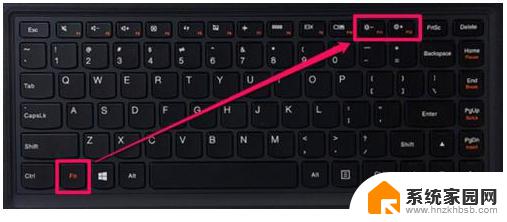
### 1. 使用快捷键
大多数笔记本电脑都配备了调节屏幕亮度的快捷键。这些快捷键通常位于键盘的顶部或功能键(F1-F12)区域,上面会有太阳图标或亮度调节的标识。具体操作方法是:
- **增加亮度**:同时按住键盘上的“Fn”键和亮度增加键(通常是带有向上箭头或更亮太阳图标的键)。
- **减少亮度**:同样地,按住“Fn”键和亮度减少键(带有向下箭头或更暗太阳图标的键)。
### 2. 通过系统设置
除了快捷键外,你还可以通过操作系统的设置来调节屏幕亮度。以Windows系统为例:
- 点击屏幕右下角的通知图标,找到并点击“所有设置”。
- 在设置窗口中,选择“系统”选项。
- 在左侧菜单中选择“显示”,然后在右侧找到“亮度和颜色”部分。
- 使用滑块调节屏幕亮度,向左滑动降低亮度,向右滑动增加亮度。
### 3. 使用电源管理计划
Windows系统还允许你根据不同的电源模式(如平衡、节能、高性能)设置不同的屏幕亮度。通过调整电源管理计划中的屏幕亮度设置,你可以让笔记本在连接电源和使用电池时自动调整亮度。以达到最佳的视觉效果和电池续航。
### 4. 第三方软件
此外,还有一些第三方软件可以帮助你更灵活地调节屏幕亮度,比如f.lux、DimScreen等。这些软件通常提供了更多的自定义选项,比如根据时间自动调整亮度、设置亮度调节的快捷键等。
综上所述,调节笔记本屏幕亮度的方法多种多样,你可以根据自己的需求和习惯选择最适合自己的方式。无论是通过快捷键、系统设置还是第三方软件,都能轻松实现屏幕亮度的快速调节。
以上就是win10键盘调亮度快捷键的全部内容,有需要的用户就可以根据小编的步骤进行操作了,希望能够对大家有所帮助。
win10键盘调亮度快捷键 笔记本怎么快速调节屏幕亮度相关教程
- win10怎么调节电脑屏幕亮度 Win10调节屏幕亮度快捷键
- win10怎么调节屏幕亮度笔记本快捷键 笔记本显示屏亮度调节方法
- 怎么调节亮度快捷键 新版WIN10如何自动调节屏幕亮度
- w10系统显示器亮度调节 Win10系统如何调整屏幕亮度快捷键
- windows10如何调节亮度 Win10系统如何调整屏幕亮度快捷键
- win10快捷调亮度 笔记本亮度调节方法
- win10调电脑亮度 Win10怎么调整屏幕亮度快捷键
- win10笔记本亮度调节 如何在Win10笔记本电脑上调节屏幕亮度
- 笔记本屏幕暗怎么调亮度 win10笔记本电脑亮度调节太暗
- win10不能调节屏幕亮度怎么办 笔记本亮度调节无效
- win10开始屏幕图标点击没反应 电脑桌面图标点击无反应
- 蓝牙耳机如何配对电脑 win10笔记本电脑蓝牙耳机配对方法
- win10如何打开windows update 怎样设置win10自动更新功能
- 需要系统管理员权限才能删除 Win10删除文件需要管理员权限怎么办
- win10和win7怎样共享文件夹 Win10局域网共享问题彻底解决方法
- win10系统还原开机按什么键 电脑一键还原快捷键
win10系统教程推荐
- 1 win10和win7怎样共享文件夹 Win10局域网共享问题彻底解决方法
- 2 win10设置桌面图标显示 win10桌面图标显示不全
- 3 电脑怎么看fps值 Win10怎么打开游戏fps显示
- 4 笔记本电脑声音驱动 Win10声卡驱动丢失怎么办
- 5 windows查看激活时间 win10系统激活时间怎么看
- 6 点键盘出现各种窗口 如何解决Win10按键盘弹出意外窗口问题
- 7 电脑屏保在哪里调整 Win10屏保设置教程
- 8 电脑连接外部显示器设置 win10笔记本连接外置显示器方法
- 9 win10右键开始菜单没反应 win10开始按钮右键点击没有反应怎么修复
- 10 win10添加中文简体美式键盘 Win10中文输入法添加美式键盘步骤